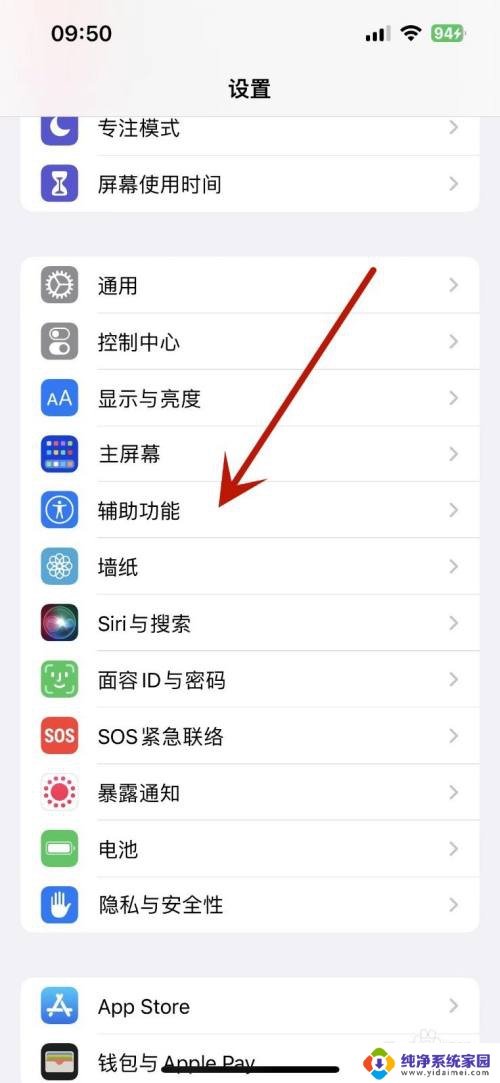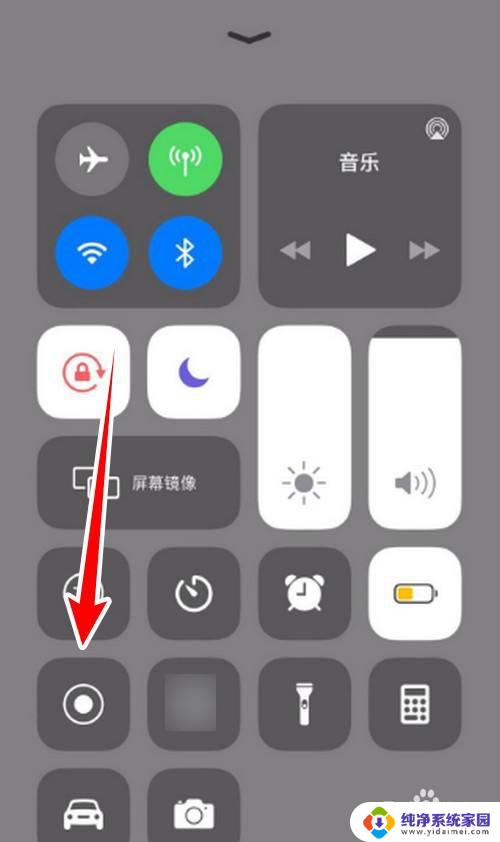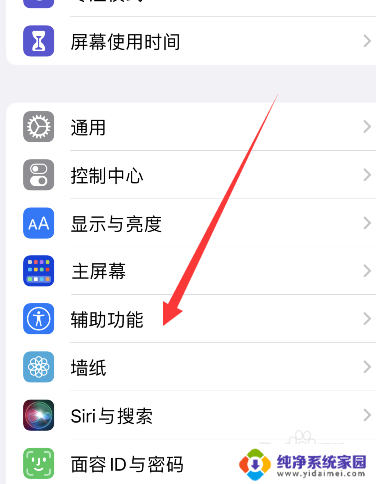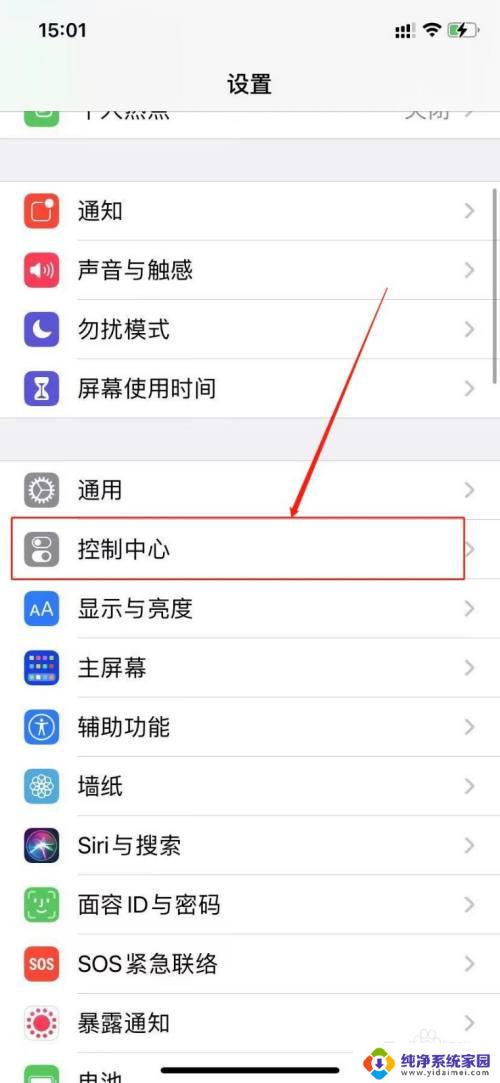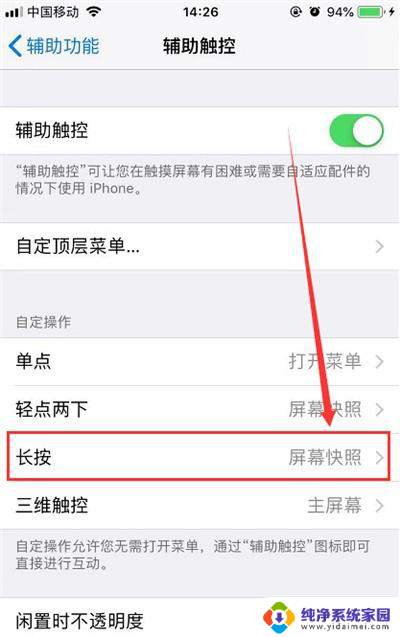苹果全屏截图怎么截图 苹果怎么截取超长截图
更新时间:2023-10-02 13:59:02作者:yang
苹果全屏截图怎么截图,苹果手机一直以来备受用户喜爱,其出色的硬件性能和操作系统功能备受瞩目,其中截屏功能更是方便用户操作的重要功能之一。随着iPhone系列手机的不断升级,苹果也不断升级优化截屏功能,比如支持全屏截图和超长截图。但是很多用户并不知道具体如何操作。针对这个问题,本文将为大家详细讲解如何完成苹果全屏截图和超长截图的操作步骤。
操作方法:
1.
点击截屏
点击进入Safari浏览器,进入任意网页。按音量加键+电源键截屏,点击截图放大,选择整页,点击完成。

2.
点击存储长截屏
点击存储PDF到文件,选择iCloud Drive,点击存储。

3.
点击进入文件
点击进入文件,即可查看长截屏。

以上是如何在苹果设备上进行全屏截图的全部步骤,如果你遇到了这种问题,不妨按照这个方法来解决,希望这篇文章对你有所帮助。